How To Install A Wired Internet Connection/ Turn Wireless Off
Ha szeretné tudni, hogyan kell vezetékes internetet telepíteni otthonában és / vagy / kapcsolja ki a WIFI teljesen olvassa el ezt a blogot minden, amit tudnia kell. Be kell ismernem, annak ellenére, hogy azt csinálom, amit a szakmámban csinálok, és talán azért, mert többet tudok a témáról, mint a legtöbben. Úgy gondolom, hogy túl sok vezeték nélküli eszköz van a mai világban, és úgy gondolom, hogy ahol csak lehet, intézkedéseket kell tennünk annak érdekében, hogy korlátozzuk az ezeknek való kitettségünket. Az egyik ilyen, és talán a legkönnyebben megvalósítható intézkedés az lenne, ha teljesen lemondanánk a WIFI-ről, és vezetékes Ethernet-kapcsolatot választanánk. Nem hiszem, hogy ez feljogosítana a bádogkalap viselésére, és ez a weboldal amúgy sem az EMF-expozíció korlátozásáról szól.
A vezetékes internetnek számos előnye van a vezeték nélkülivel szemben. Néhány ezek közül:
Gyorsabb sebesség – A szélessávú sebesség maximalizálásához amúgy is kábel segítségével kell csatlakoznia az internethez.
megbízhatóbb – Mivel az internet sebessége és az eszközökhöz biztosított sávszélesség gyorsabb lesz a kábelen keresztül, ez javítja a teljesítményt,csökkenti a betöltési időket & a pufferelést és csökkenti az internet megszakadásának esélyét.
Biztonságosabb – A vezetékes internetkapcsolat sokkal biztonságosabb, mint a WIFI, bár még mindig meg lehet hackelni az online embereket az Ön tartózkodási helyének közelében lenne dolga.
Elképzelhető, hogy a WIFI kikapcsolása a routerén népszerűtlenné teszi a gyerekek körében, különösen, ha van egy tizenéves a házban, mint én! Mivel többé nem tudod majd csatlakoztatni a vezeték nélküli eszközeidet, mint például az okostelefonok, táblagépek stb. A 3G-t, 4G-t stb. azonban továbbra is használhatja. Vagy vezetékes internetet is biztosíthat nekik, hogy csatlakoztathassák a TV-t, játékkonzolt, PC-t. Még az is lehet, hogy ez népszerűvé teszi Önt, ha így gyorsabb internetkapcsolatot kapnak az online játékokhoz, házi feladatokhoz stb. Még sok telefonhoz is kaphat olyan adaptereket, amelyek lehetővé teszik az okostelefont vagy a táblagépet.
Step By Step Guide To Install Wired Internet
Mielőtt elkezdené, hasznos azonosítani azokat a helyeket, ahol a vezetékes internetet szeretné otthonában. Ha ez több hely, akkor valószínűleg Cat5/ Cat6 adatkábeleket szeretne telepíteni az egész helyen, majd visszavezetni egy központi helyre. Ahol fizikailag csatlakoztathatja az internetrouterhez. Hosszú Ethernet-kábelek vásárolhatók, amelyek már rendelkeznek a csatlakozókkal, és viszonylag olcsón megvásárolhatók az interneten. Ha meg tudja vásárolni az adatkábelt és az RJ45 csatlakozókat külön-külön. Szüksége lesz egy RJ45-ös krimpelő szerszámra is, hogy ezeket be tudja szerelni. Figyelmeztetésképpen ezeket nagyon trükkös telepíteni, ha korábban még nem volt ilyen, ebben az esetben hasznos lehet, ha mindkét végére Ethernet aljzatot szerel, mivel ezeket könnyebb telepíteni.
Mielőtt elkezdené:
Szüksége lesz egy Ethernet kábelre (vagy adatkábelre és dugókra, ha ezeket maga telepíti)
Kijelölje az Ethernet portokat a routerén. Általában a hátoldalon vannak, és a legtöbb internet hubnak 4 vagy 2 van. A legújabb Sky szélessávú útválasztókon 2 van. Ha a routerednek csak egy van, vagy a többi tele van, akkor szükséged lesz egy hálózati kapcsolóra is.
1- Ha hálózati kapcsolót használsz – csatlakoztasd ezt a modemedhez
Ez a lépés nem biztos, hogy szükséges, ha a routered rendelkezik az összes szükséges Ethernet porttal, de ha igen, akkor ez lesz az első lépés. Csatlakoztasson egy Ethernet-kábelt az útválasztó hátsó részén található RJ45-ös csatlakozók egyikéhez, majd csatlakoztassa ezt a hálózati kapcsolóhoz. A hálózati kapcsolókról bővebben a blog további részében olvashat.
2- Ethernet kábel(ek) csatlakoztatása az eszközökhöz
A hálózati kapcsolóról vagy közvetlenül az útválasztóhoz. Csatlakoztasson egy Ethernet adatkábelt az eszközéhez. Ez legyen a fizikai beállítás vége, nyilvánvalóan, ha több kábelt futtatsz otthonodban, ez egy kicsit nehezebb lesz, de a Dynamic Host Configuration Protocol vagy csak DCHP, ahogy ismert. Ez automatikusan konfigurálja a hálózati beállításokat az Ön számára. Ez a folyamat nehezebb, ha kézi beállítást használ, de ha ezt teszi, akkor valószínűleg nem kell elolvasnia ezt a blogot.
A WIFI kikapcsolása
A WIFI kikapcsolásának folyamata az internetrouterén egy kicsit, de bonyolultabb lehet, ha ezt még nem tette meg korábban. Van néhány módszer, amivel ezt meg lehet tenni:
1- Jelentkezzen be a router felületére
2- Nyomja meg a WIFI gombot a routerén, ha a vezeték nélküli routere rendelkezik ilyennel
3- Lépjen kapcsolatba a szélessávú szolgáltatójával, és kérje meg őket, hogy tegyék ezt meg ön helyett. Nekik ezt elég könnyen meg kell tudniuk csinálni távolról.
How To Login To Router & Switch WIFI Off
Ha a routereden van WIFI gomb rajta, nem hiszem, hogy jobb útmutatót kell írnom arról, hogyan kell megnyomni a gombot, vagy hogyan lépj kapcsolatba a szolgáltatóval, ami azt illeti. Utóbbihoz viszont szükséged lehet pár zsák türelemre, mert lehet, hogy várakozáson fogsz ülni vagy egy darabig. A routeredbe való bejelentkezéshez a következők segítenek:
1- A routereden, általában egy matricán a WIFI SSID & jelszóval együtt. Kell lennie egy IP-címnek is, ami úgy néz ki, mint 192.168.1.1 és egy admin felhasználónév/jelszó. Ezeket jegyezze fel.
2- Ha nincs matrica a routeren, és a gyártó irodalmában sem találja az internetrouter bejelentkezési adatait.Több dolgot is tehet:
2.1 Írja be egy keresőbe a router gyártóját és modelljét, valamint az “alapértelmezett bejelentkezés” szót. Meg kell kapnia néhány találatot a routeréhez tartozó alapértelmezett felhasználónevekkel/jelszavakkal.
2.2 Ha Windows-t használ, az alsó keresősávban. Írja be a “Command Prompt” vagy “CMD” kifejezést. Ez egy meglehetősen egyszerűnek tűnő fekete képernyőt fog megjeleníteni. A felhasználó után írja be az “ipconfig” szót, és nyomja meg az Entert. Keresse meg a “Default Gateway” (alapértelmezett átjáró) szót. Ez a router IP-címe. Ezután nyilvánvalóan szükséged lesz a felhasználónevedre/jelszavadra a bejelentkezéshez. Ha ezt nem találod, akkor jó tipp az ‘admin’ & ‘admin’ mind felhasználónévnek, mind jelszónak.
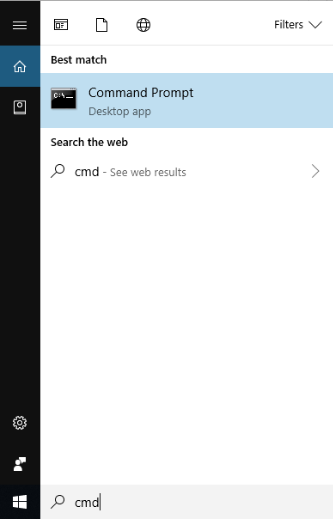
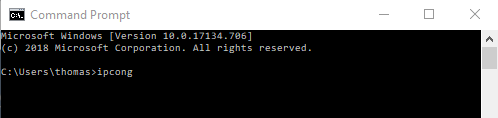
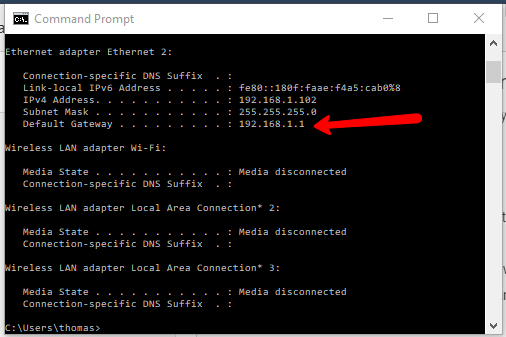
3- Nyiss keresősávot, Chrome, Firefox, Internet Explorer mind jó, és a keresőbe, sávba írd be az IP címet. Ez a router bejelentkezési képernyőjére fog vezetni.

4- Adja meg a felhasználónevet és a jelszót. Ezzel beléphet a szélessávú router felületére.
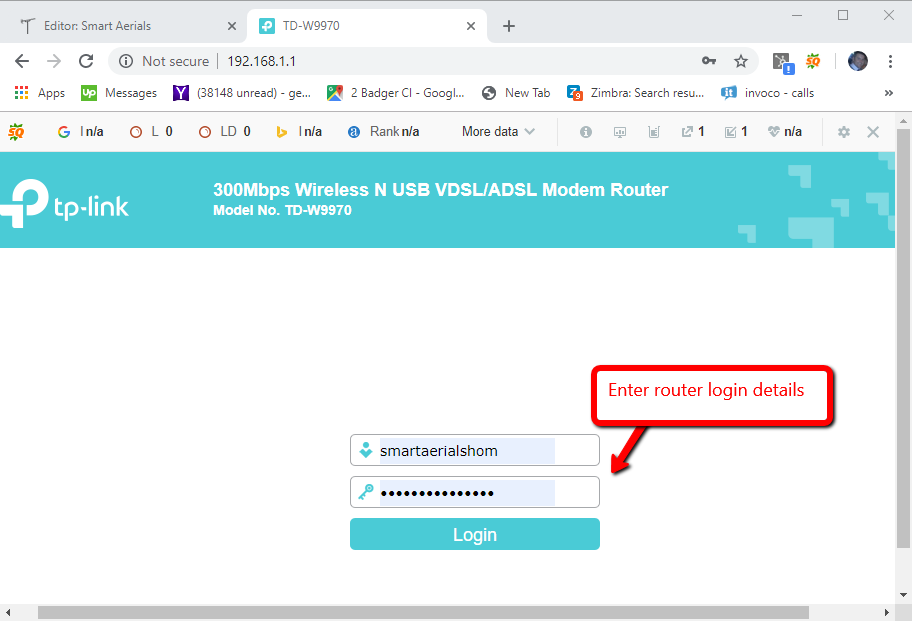
5- Minden szélessávú router más és más, így ez a folyamat nem feltétlenül pontosan ugyanaz, de lényegében a vezeték nélküli beállításokat kell megtalálnia. Ez lehet egy speciális beállítások menüben, és kapcsolja ki a WIFI-t. Ennek a neve lehet Wireless radio vagy wireless broadcast.
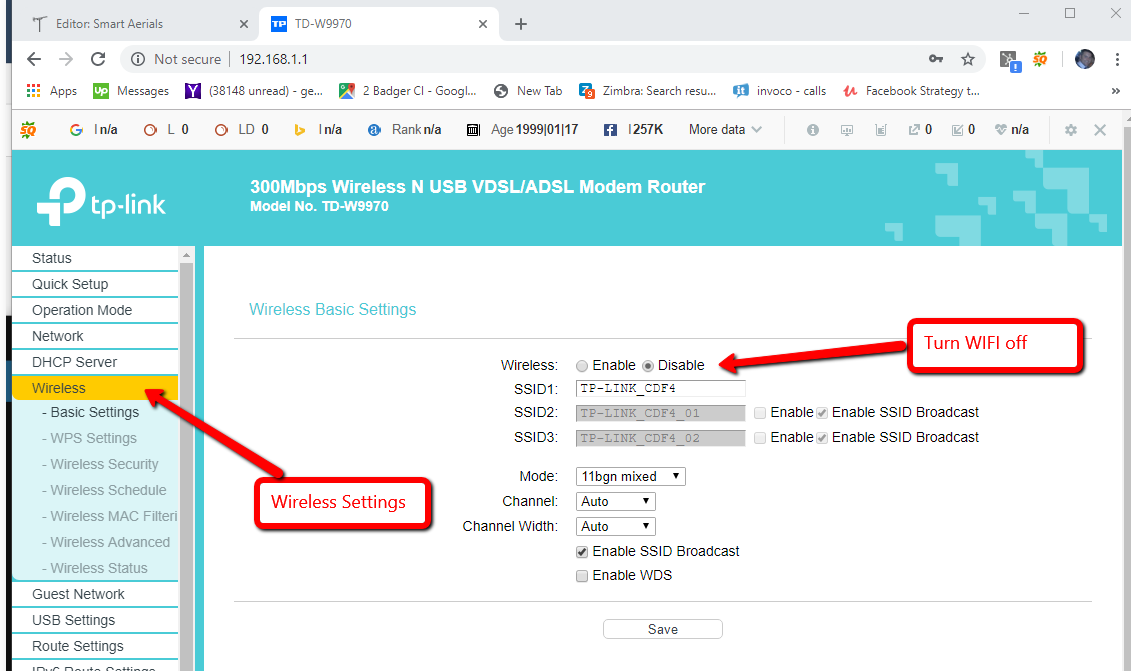
6- Kattintson a mentésre. Most már ellenőrizheti az eszközein, hogy ez sikeres volt-e vagy sem. Ha igen, akkor az Ön vezeték nélküli hálózata eltűnt az elérhető WIFI-hálózatok közül.
A megfelelő Ethernet-kábel kiválasztása
Elég sokféle Ethernet-kábel közül választhat. Alapvetően azt tanácsolnám, hogy olyat válasszon, amelyik megfelelő hosszúságú. Ha egy másik szobába vezeted a kábelt, akkor ennek több mint 10 méteresnek kell lennie. Azt is tanácsolom, hogy teljesen vezetékes Ethernet-kábelt vegyen. Ez azt jelenti, hogy mind a négy pár (összesen 8 kábel) ki van használva, és nem csak 2 pár. A kétpáros kábelek maximum 100 MB-ra korlátozzák a kapcsolat sebességét, ami önmagában még mindig nagyon gyors, de előfordulhat, hogy 10 MB-ra fojtják le.
Cat5 vs Cat6 vs Cat7 Ethernet vezetékek
Egy másik lehetőség, hogy a Cat 5e, Cat 6 & Cat 7 kábel közül válasszon. Rövidre fogva a hosszú leírást a Cat 6 jobb, mint a Cat 5e & A Cat 7 jobb, mint a Cat 6. A ‘Cat’ a kategóriát jelenti, ha erre kíváncsi lenne. Megértem a logikát, ha a Cat 7 kábelt szeretné választani, mivel ez a legmagasabb specifikáció, de a háztartási helyzetek túlnyomó többségében soha nem lesz szükség az internetforgalom átvitelére, amelyre ez a kábel képes. Valójában szinte biztos, hogy a szabványos internetrouter vagy hub nem támogatja a 10-100 GB Ethernetet, így a Cat 7 kábel önmagában ritkán jelent gyorsabb internetkapcsolatot. Másrészről viszont érdemes lehet Cat 6-os kábelt választani a Cat 5 vagy Cat 5e kábelek helyett, mivel ez általában nem kerül sokkal többe.
Árnyékolatlan (UTP) vs. árnyékolt (FTP) Ethernet-kábelek
Ha ismeri a koaxiális kábelezést, akkor tudja, hogy nagyon fontos, hogy dupla árnyékolású kábelt válasszon az egyszerű árnyékolású kábellel szemben. A második árnyékolás (a dupla rész) egy fémből készült árnyékolás, amely végigfut a kábel teljes falán, ami minimalizálja az interferencia felvételét a kábelen és a jelveszteséget. Az Ethernet által használt csavart érpáras kábelezés nagyon hasonló ehhez, az árnyékolatlan kábel nem rendelkezik a belső vezetékeket védő fémes árnyékolással, az árnyékolt kábel (FTP) viszont igen. Nyilvánvaló, hogy ha van választási lehetősége, akkor a legjobb az árnyékolt kábelt választani, de mivel a párok már össze vannak csavarva, ez valóban segít csökkenteni az interferenciafelvételt. Vannak más típusú árnyékolások is a sodrott páros kábelezéshez, amelyek minden egyes pár körül árnyékolással rendelkeznek, de ezzel egy későbbi blogban foglalkozom.
Info a hálózati kapcsolókról
Ha nincs elég tartalék portja a szélessávú routerén, akkor egy hálózati kapcsoló csatlakoztatásával további hálózati portokat biztosíthat.Van néhány dolog, amit figyelembe kell venni a kapcsoló vásárlásakor. A legnagyobb az, hogy hány porttal rendelkezik a switch. Az otthoni hálózatokhoz használt gyakori kapcsolók 5,8,16 és több porttal rendelkeznek. Nekem személy szerint egy 32 portos rackbe szerelhető switch van az otthonomban, mivel minden szobában és minden TV-helyen van Ethernet portom. Nyilvánvaló, hogy az internethez keményen csatlakoztatni kívánt eszközök mennyiségének meg kell felelnie, aztán talán egy pár tartalék. Ne feledje, hogy tartalmazza az up linket, ez az, ami csatlakozik a routerhez, mivel lehet, hogy egy internetes port rövid, ha nem!
Ethernet hálózati kapcsoló sebessége
A következő dolog, amit figyelembe kell vennie a hálózati kapcsoló vásárlásakor, a sebesség. Az otthoni használatra szánt általános Ethernet switchek 100 MB & 1 GB-os méretben kaphatók. Gyorsabb változatok is megvásárolhatók, de nagyon valószínűtlen, hogy otthoni használatban valaha is túllépi ezt a sebességet. Nagyon nagy internetforgalomra lenne szüksége. Én személy szerint egy gigabites switchet javasolnék, mivel a költségkülönbségért akár meg is szerezheti. Előfordulhat, hogy sok, az Önhöz csatlakozó eszköz nem fog gigabites sebességgel csatlakozni, mivel az eszközöknek támogatniuk kell a gigabites Ethernetet. A kábelezésnek is támogatnia kell ezt a sebességet, ezért lehet, hogy Cat 5e helyett Cat 6-ot szeretne telepíteni.
Vezérelt vs. nem vezérelt
Elképzelhető, hogy találkozik az olyan kifejezésekkel, mint a menedzselt és nem menedzselt hálózati kapcsolók. A nem kezelt kapcsoló és az a típus, amelyet nagy valószínűséggel telepít otthonában, ha ezt a blogot olvassa. A nem menedzselt hálózati kapcsoló lényegében plug in and go, nem bonyolult beállítás. A menedzselt kapcsoló számos extra funkcióval rendelkezik, amelyekbe be lehet jelentkezni és konfigurálni lehet, mint amikor bejelentkezik az útválasztójába, hogy kikapcsolja a WIFI-beállítást. A menedzselt kapcsolók nem gyakoriak otthoni használatra, de lehetővé teszik ezt, mint a sávszélesség-szabályozás, hozzáférési korlátozások stb.
WIFI kapcsolás kérdései? Kérjük, kérdezzen
Ha bármilyen kérdése van a WIFI kikapcsolásával kapcsolatban a szélessávú routerén. Kérjük, POST THEM A BLOG COMMENTS SECTION BELOW és én kap vissza, én is köszönöm a türelmét, mint én egy nagyon elfoglalt ember, és nem mindig van ideje, hogy kap vissza, mint gyorsan, mint amit szeretne. Kérem, hogy NE HÍVJA A TELEFONOS VONALUNKAT, ezek csak az ügyfelek számára vannak fenntartva, és nincs senki, aki itt technikai támogatást nyújthatna Önnek. Azt is köszönöm, hogy NEM TÖLTÖTTÉK KI A WEBOLDAL KAPCSOLATI FORMULUMOKAT, ezek szintén csak az ügyfelek számára vannak fenntartva, és KÉRLEK NE E-mailezzenek. Vagy nem fog választ kapni, vagy azt fogja kapni, hogy a kérdését a blog hozzászólások rovatában tegye fel.




